안녕하세요. 찰리입니다.
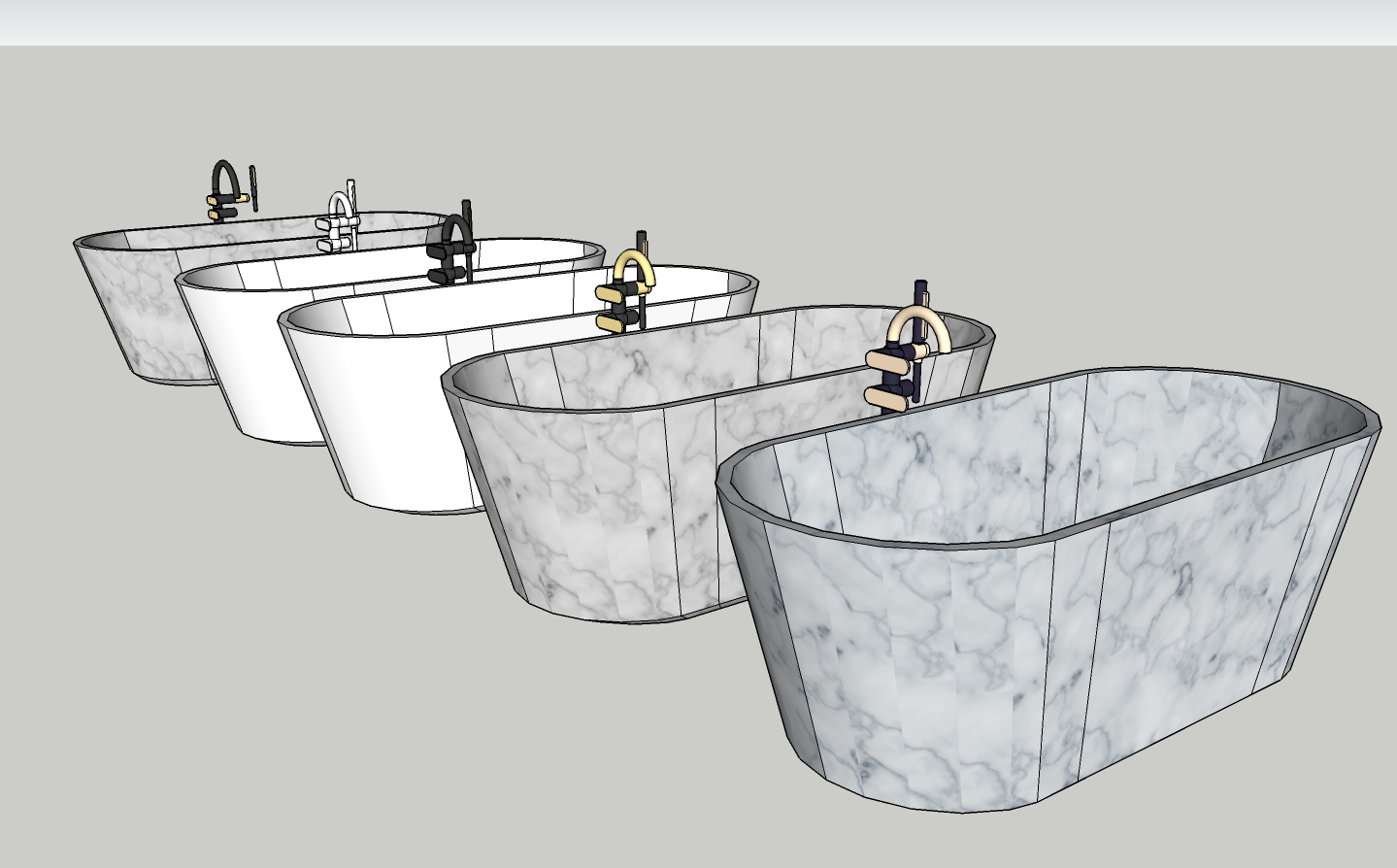
이번 시간은 스케치업 연습 시간입니다. 오늘 재질을 입혀볼 오브젝트는 욕조입니다. 지금까지 목재 / 패브릭 / 유리 / 금속 등을 사용했었는데요. 욕조에서는 석재라고 할까요? 석재 느낌의 재질을 섞어서 사용해볼께요.
바로 시작하기 전에 미리 말씀드리자면 스케치업 시간은 이번 시간 이후로 당분간 스케치업 연습은 쉬어가도록 할게요. 지금도 아주 천천히 진행하고 있지만 진행 방향이나 속도 보다는 정품이 아닌 무료 버전을 사용하다 보니 기능적으로 다루지 못하는 부분이 있기 때문입니다. 그러니까 후에 정품 스케치업을 결제하게 되면 이어서 진행하도록 할게요. 그럼 오늘 재질 연습시작하겠습니다.
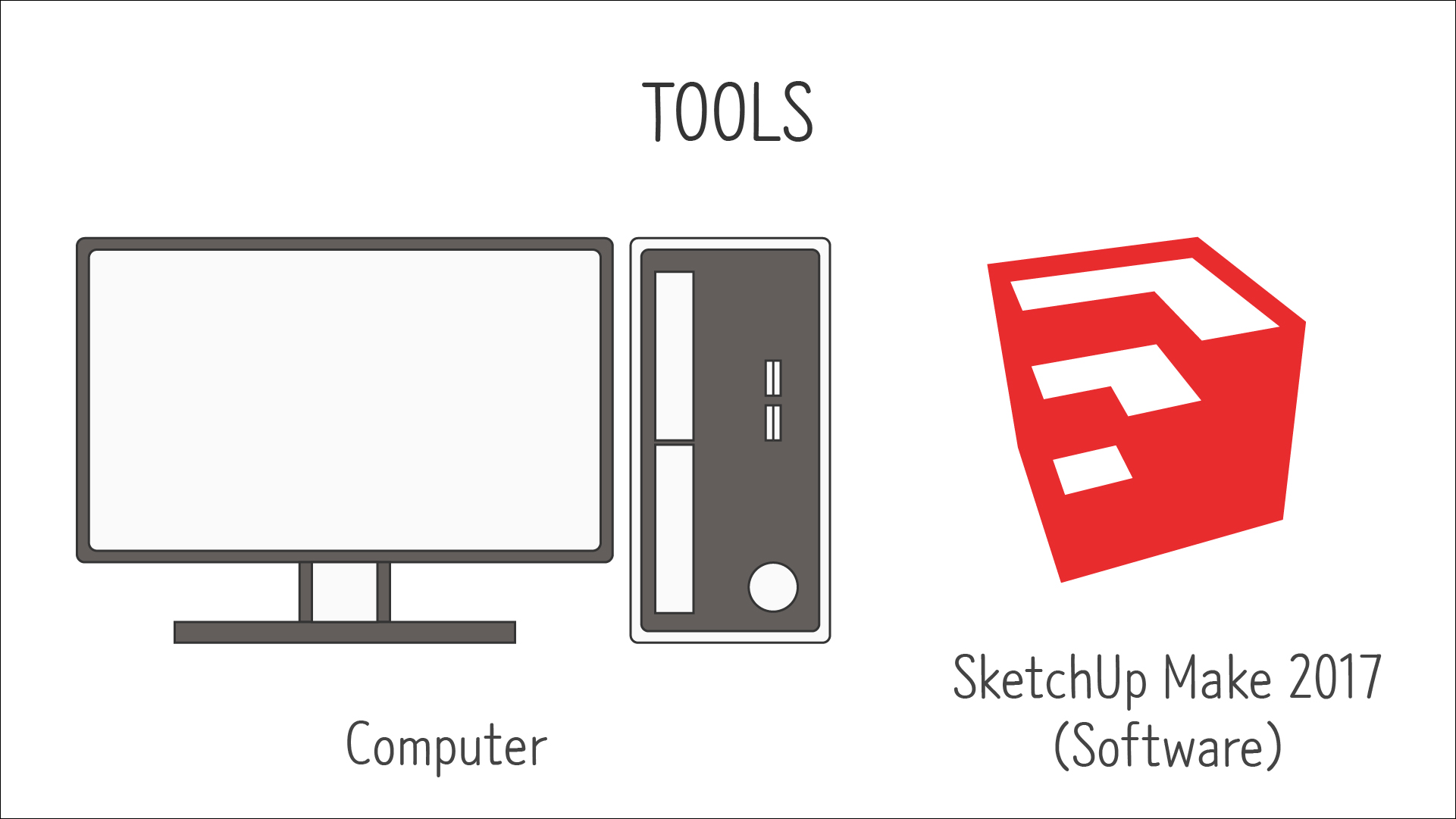
<준비물>
제가 공부를 할 때는 2017 Make 버젼이라는 무료 버젼을 사용했었는데 지금은 지원을 중단했다고 하네요. 다른 다운로드 루트가 아직 살아있는지 모르겠습니다. 스케치업 홈페이지에서 웹브라우져에서 작동할 수 있는 스케치업 프리 버젼이 있으니까 그것을 사용하시거나 정품을 구매하셔야 할 것 같아요.
#욕조 재질(Bath Material)
Step 1 - 오늘도 깨끗한 욕조 모델을 준비해서 옆으로 이동복사합니다.
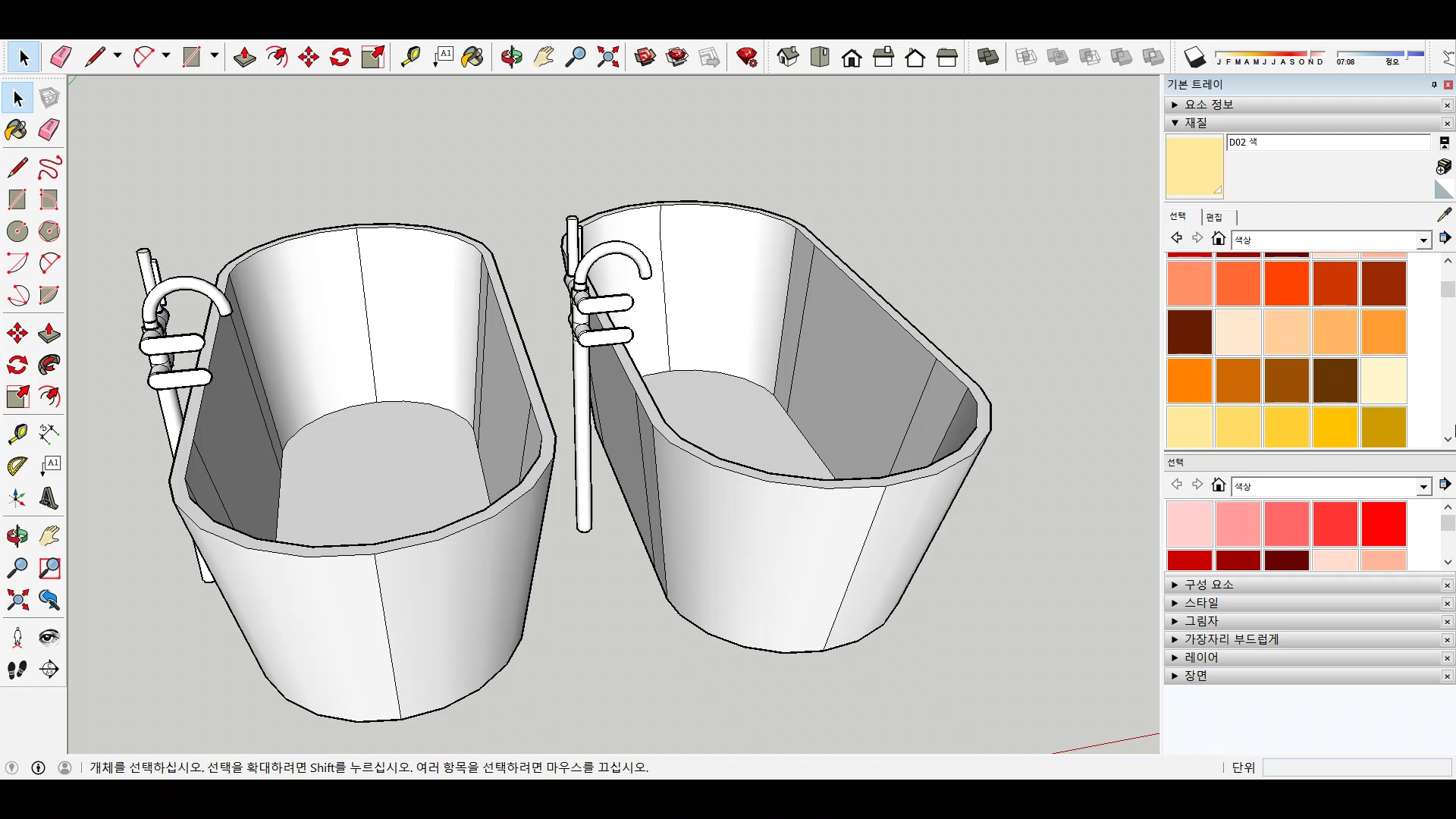
재질 트레이에서 색상을 선택하고 수도 밸브와 마개부터 색을 넣습니다.
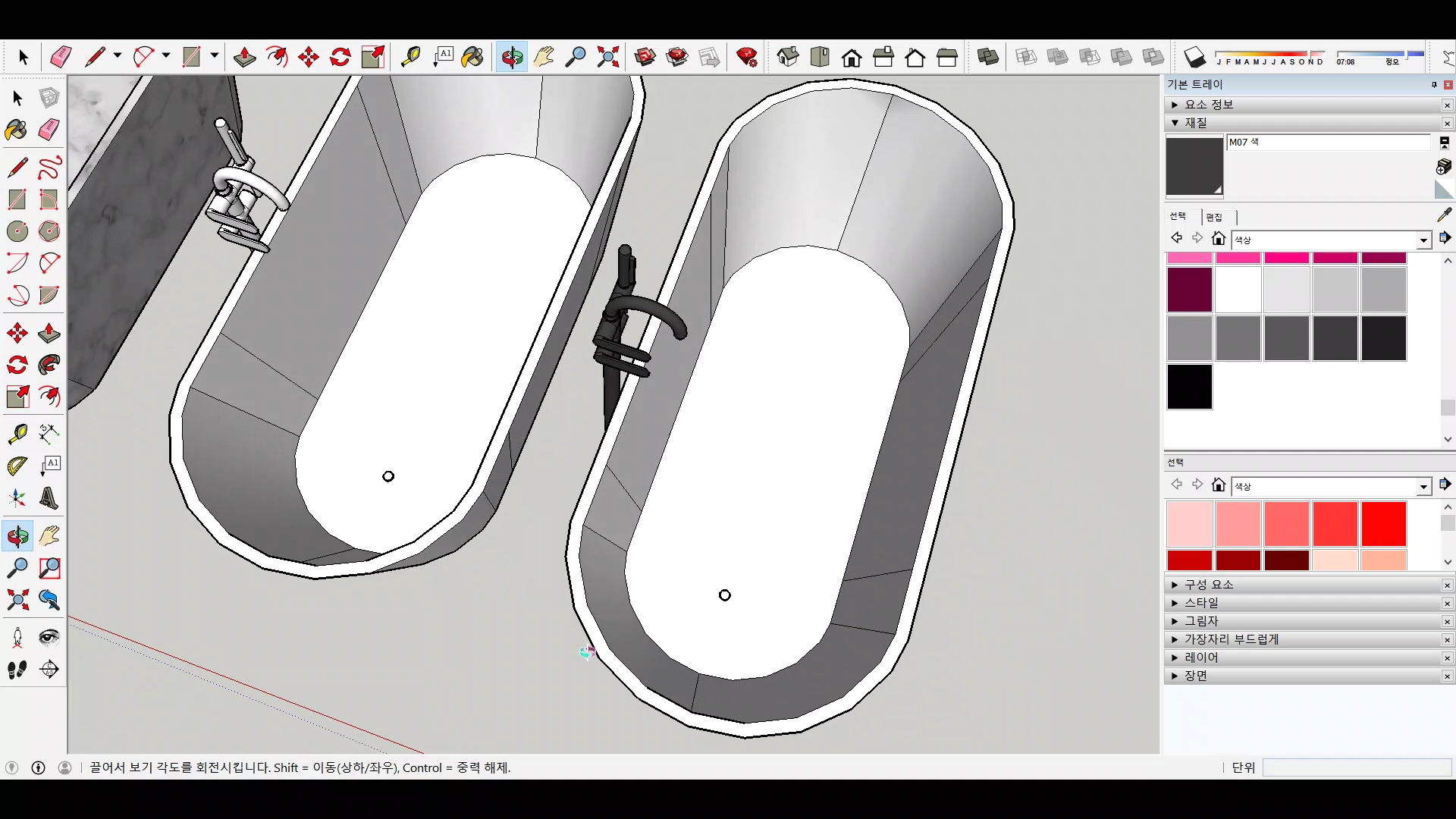
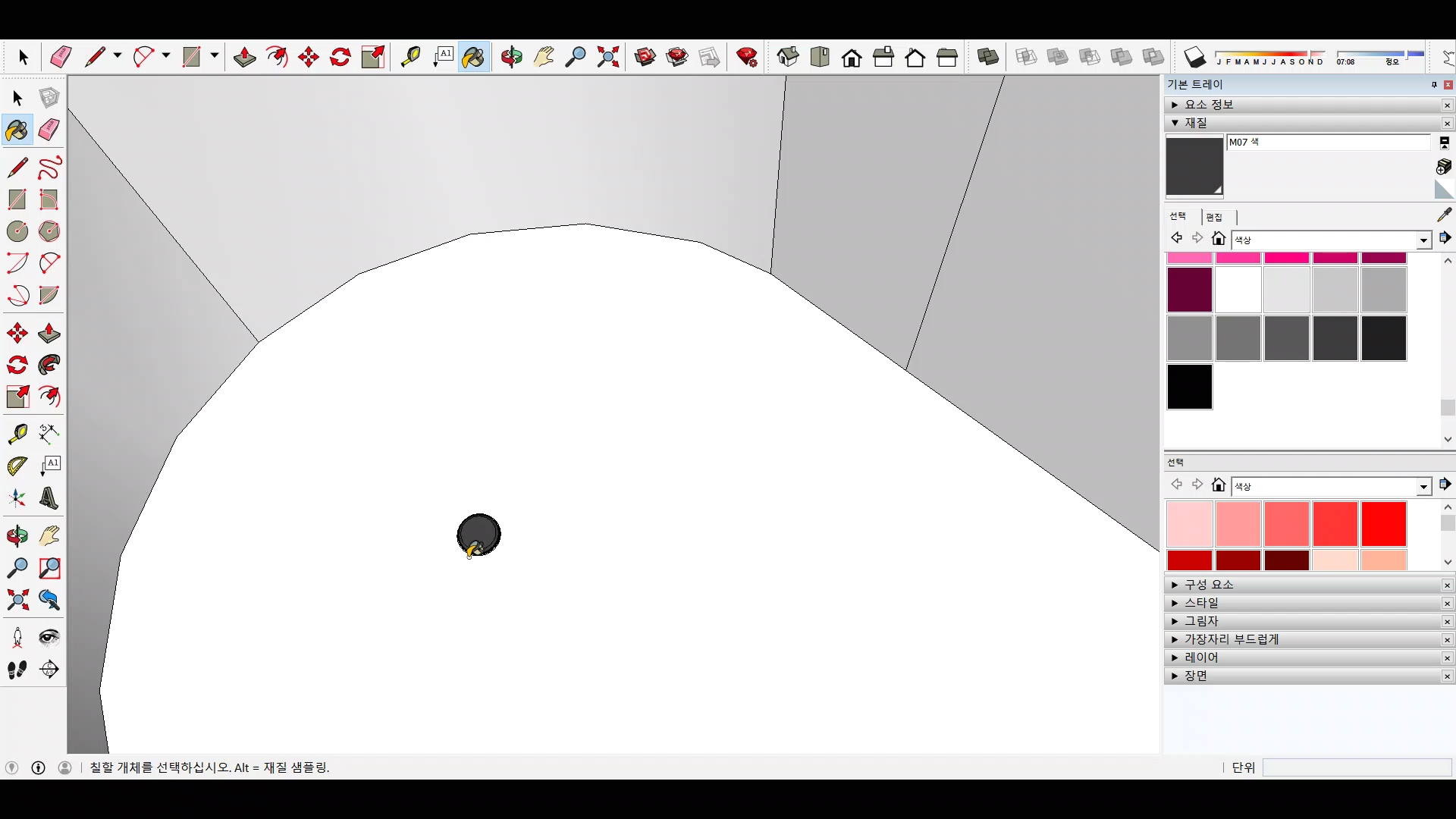
욕조부분은 흰색으로 설정해서 그냥 두겠습니다.
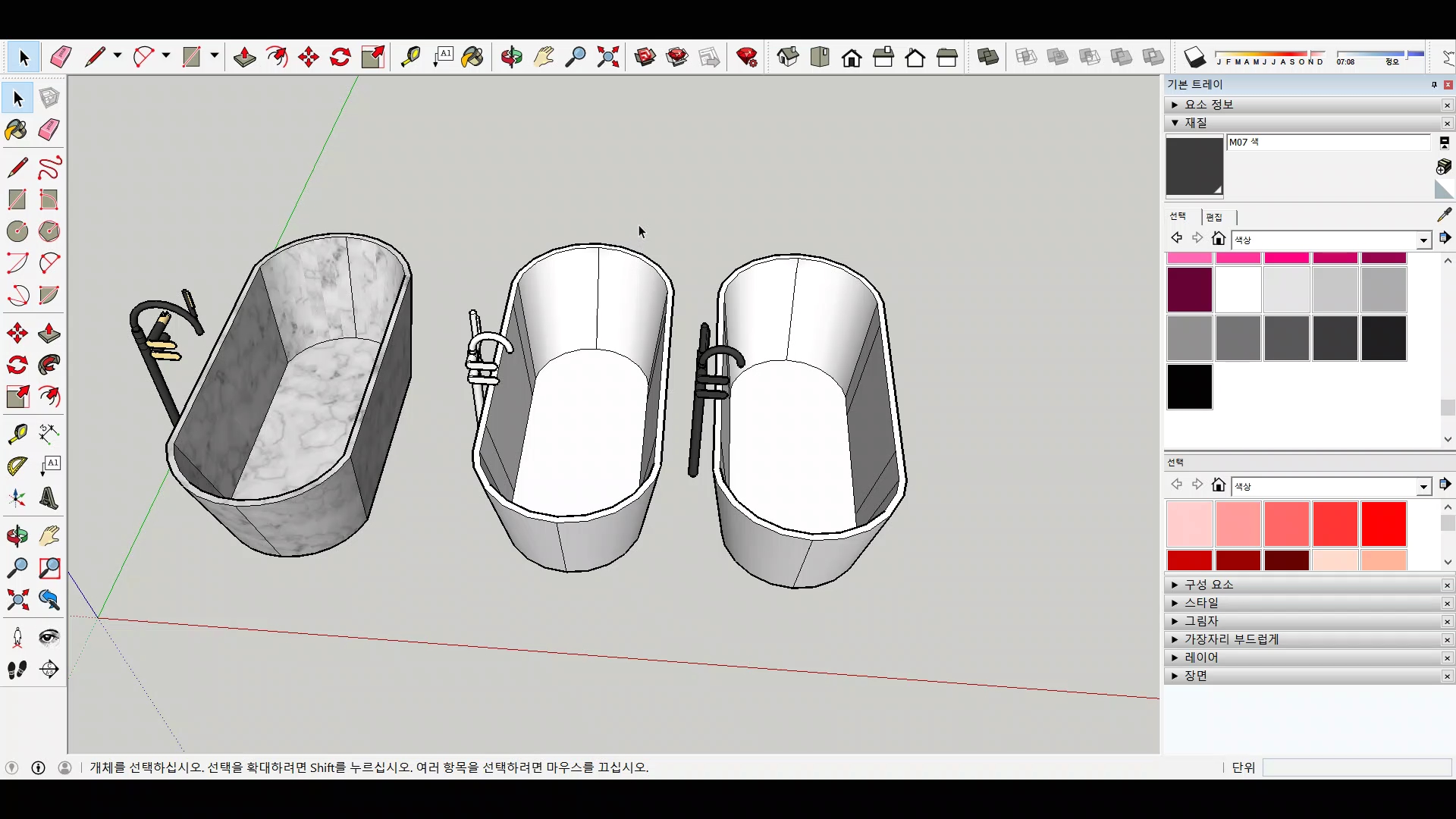
Step 2 - 다음 욕조를 이동복사하고요.
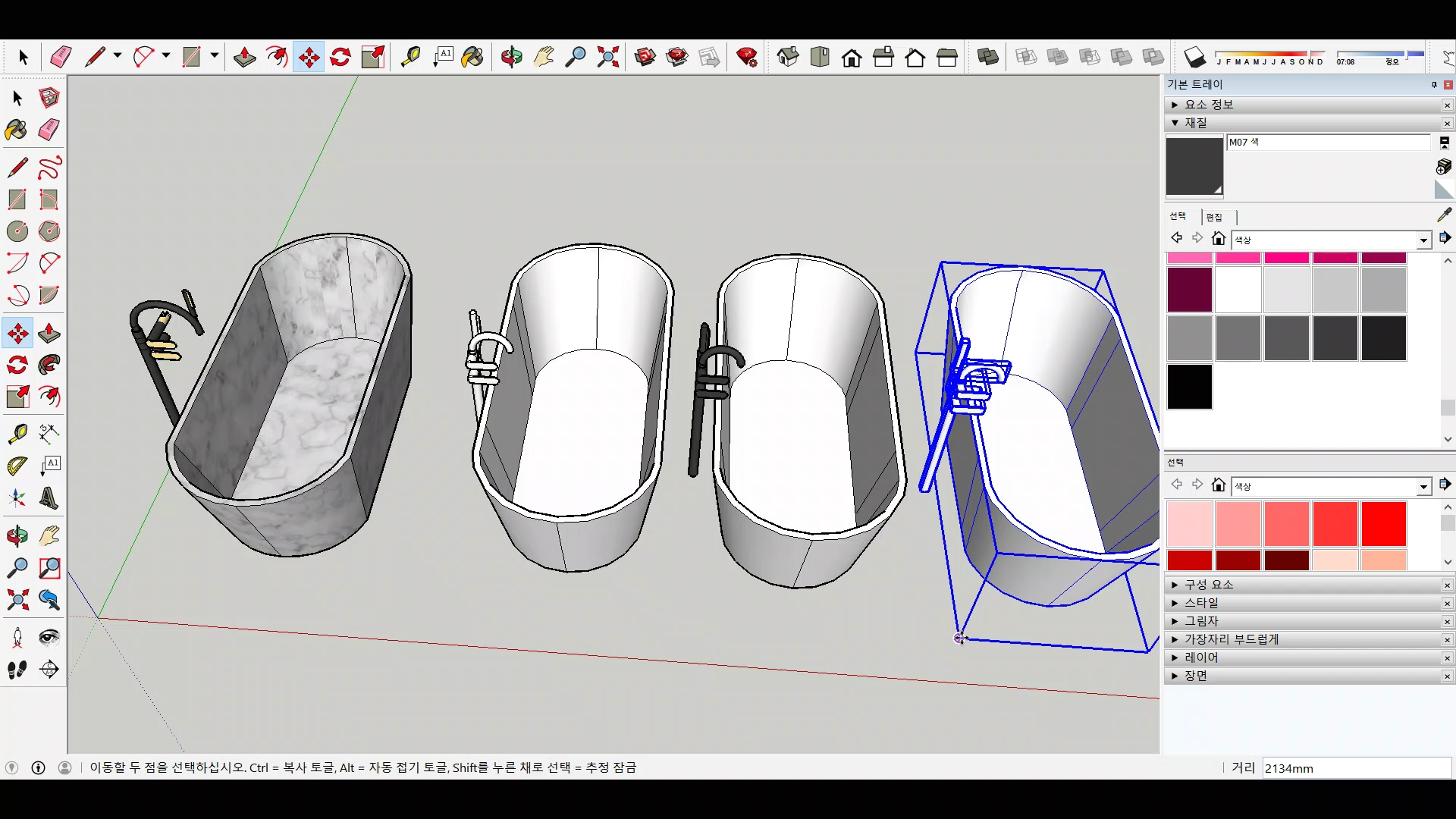
이번에는 수도 밸브의 색상을 부분적으로 다르게 적용하고

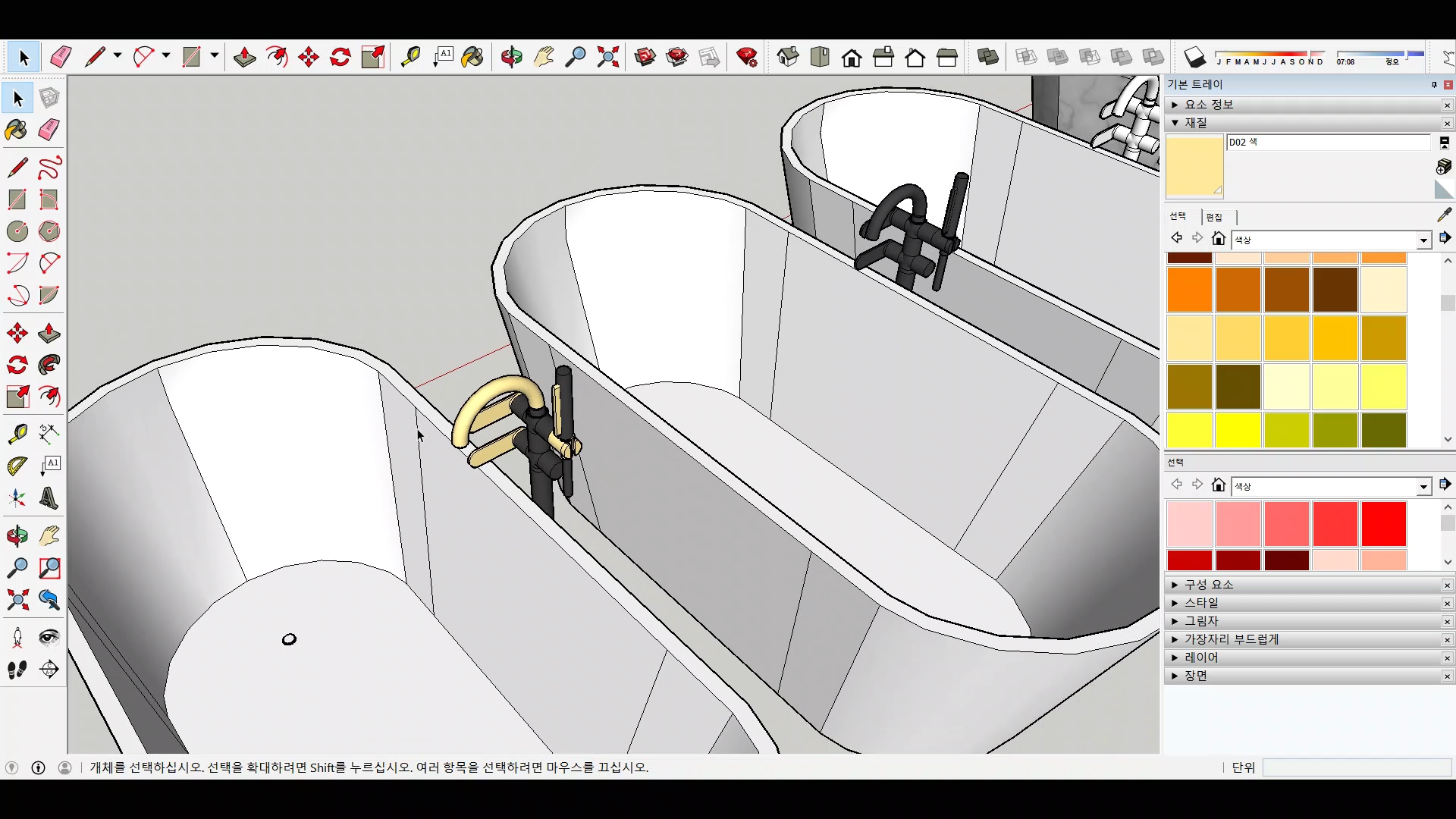
욕조에는 재질 트레이 옵션을 석재로 선택하고 대리석 질감을 선택하여 적용합니다.
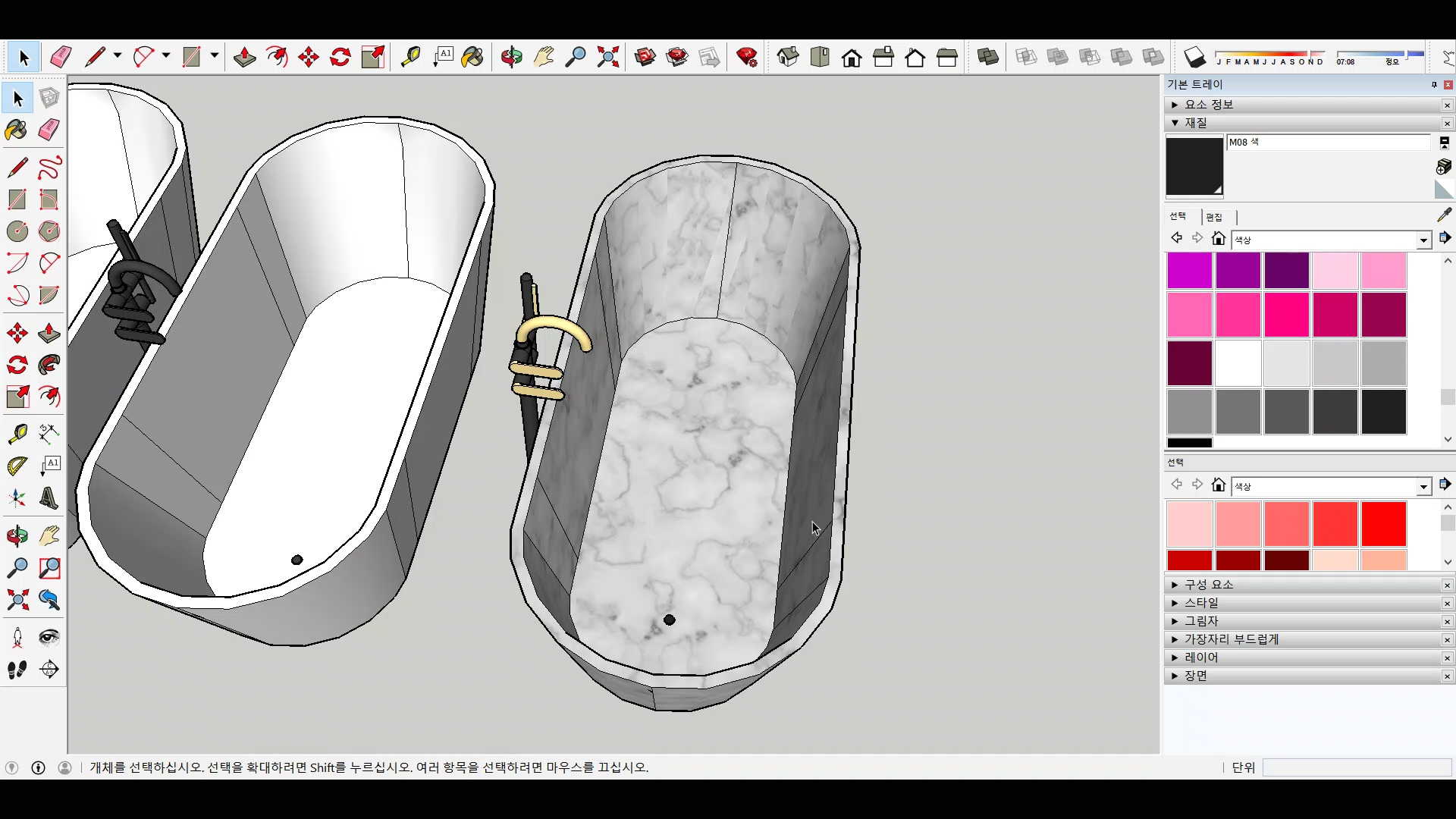
Step 3 - 다시 욕조를 이동복사한 후에 수도 밸브의 부분적으로 색을 적용하고
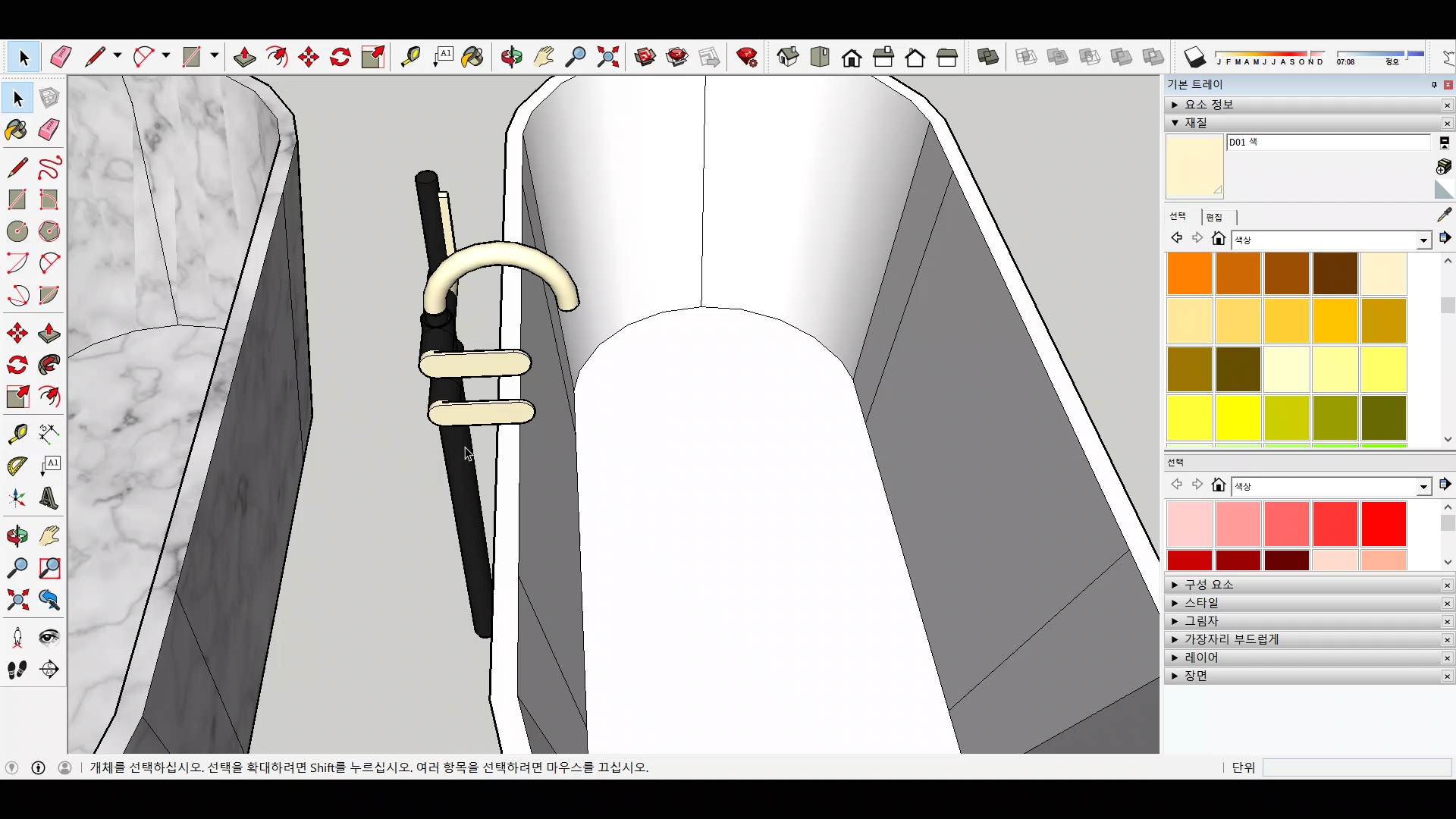
이번에는 편집 탭에서 색을 조정합니다.
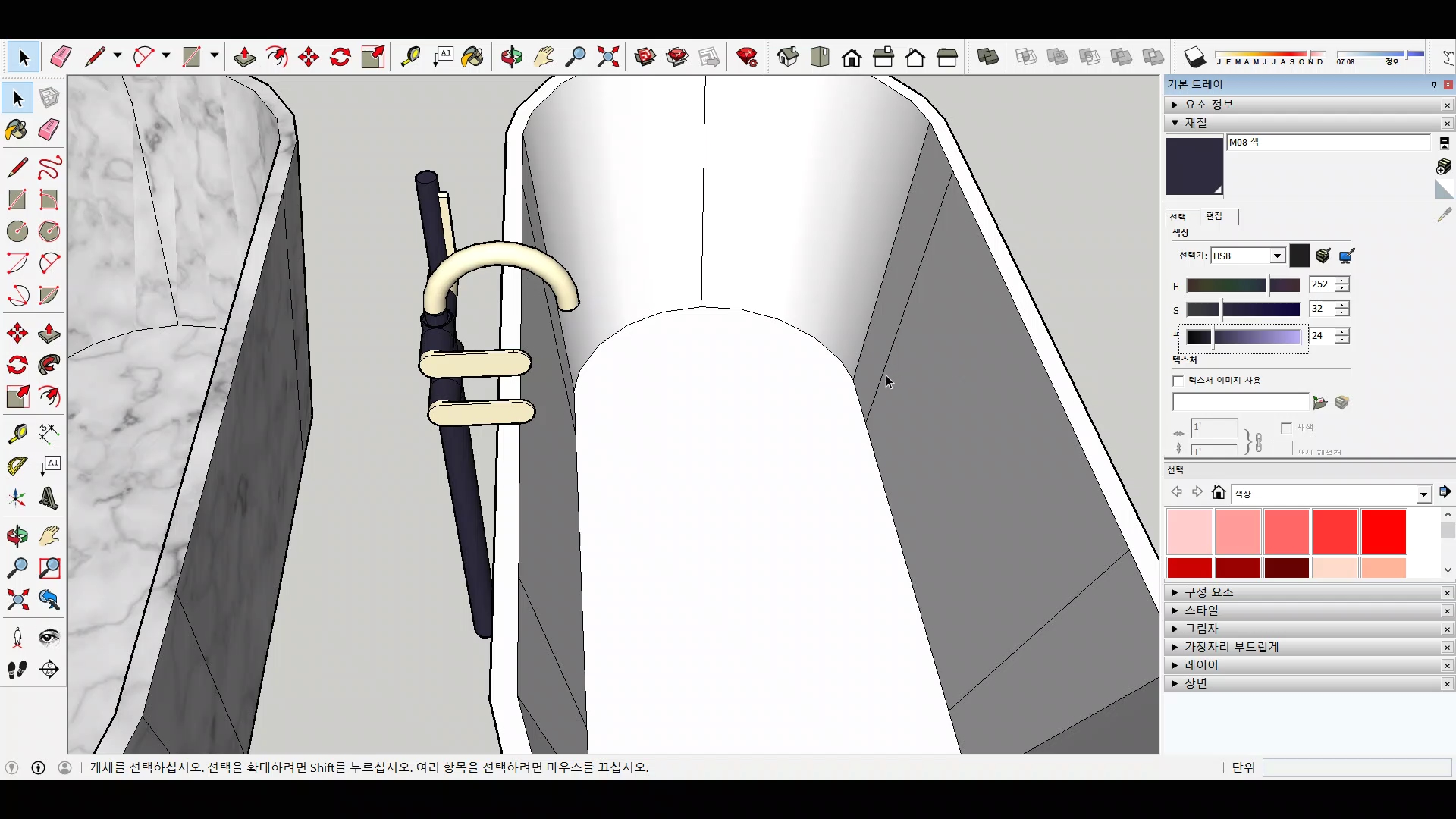
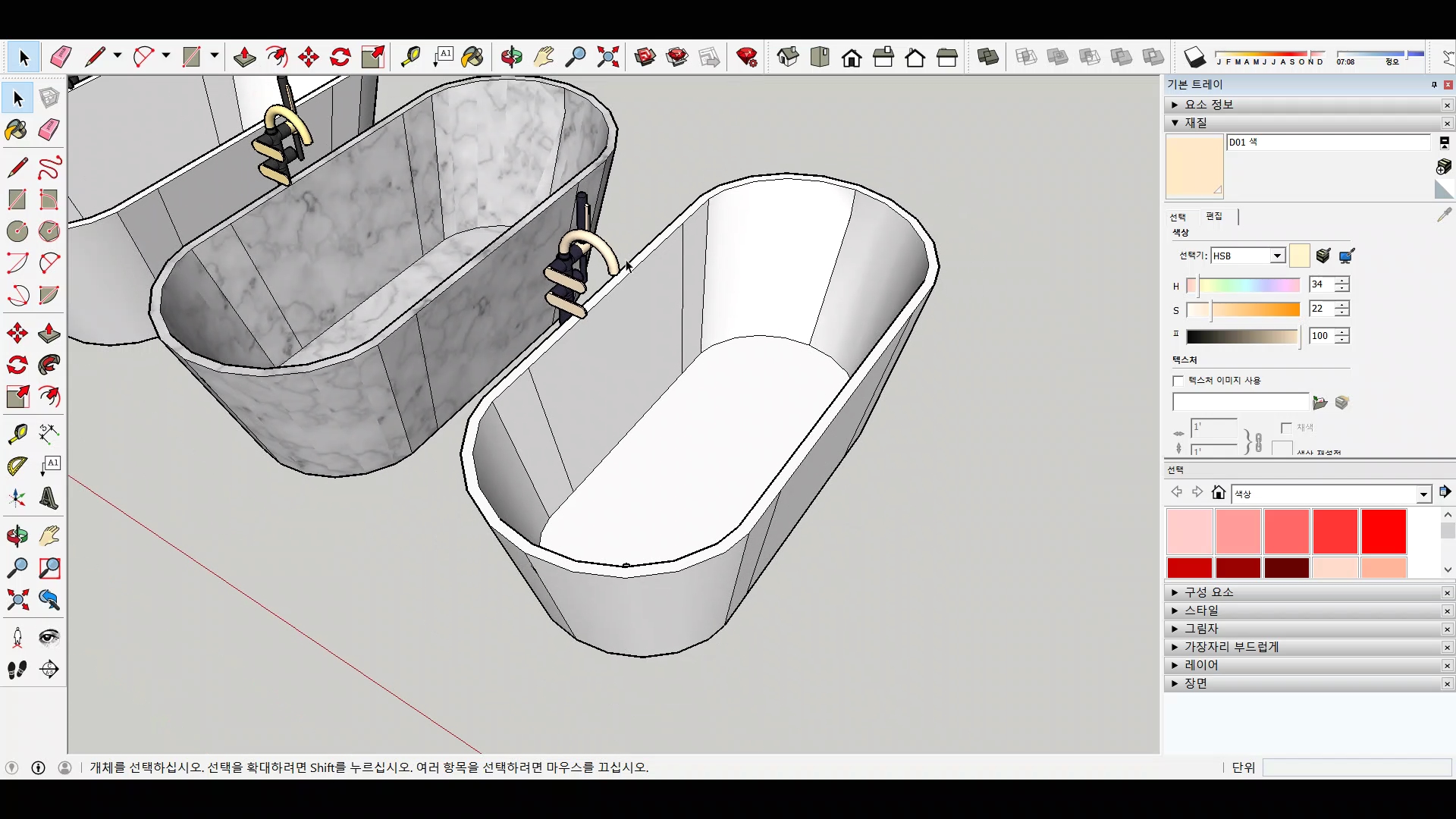
욕조에도 역시 대리석 질감을 넣고 편집 탭에서 색을 조절하면 오늘 질감 연습도 끝입니다.
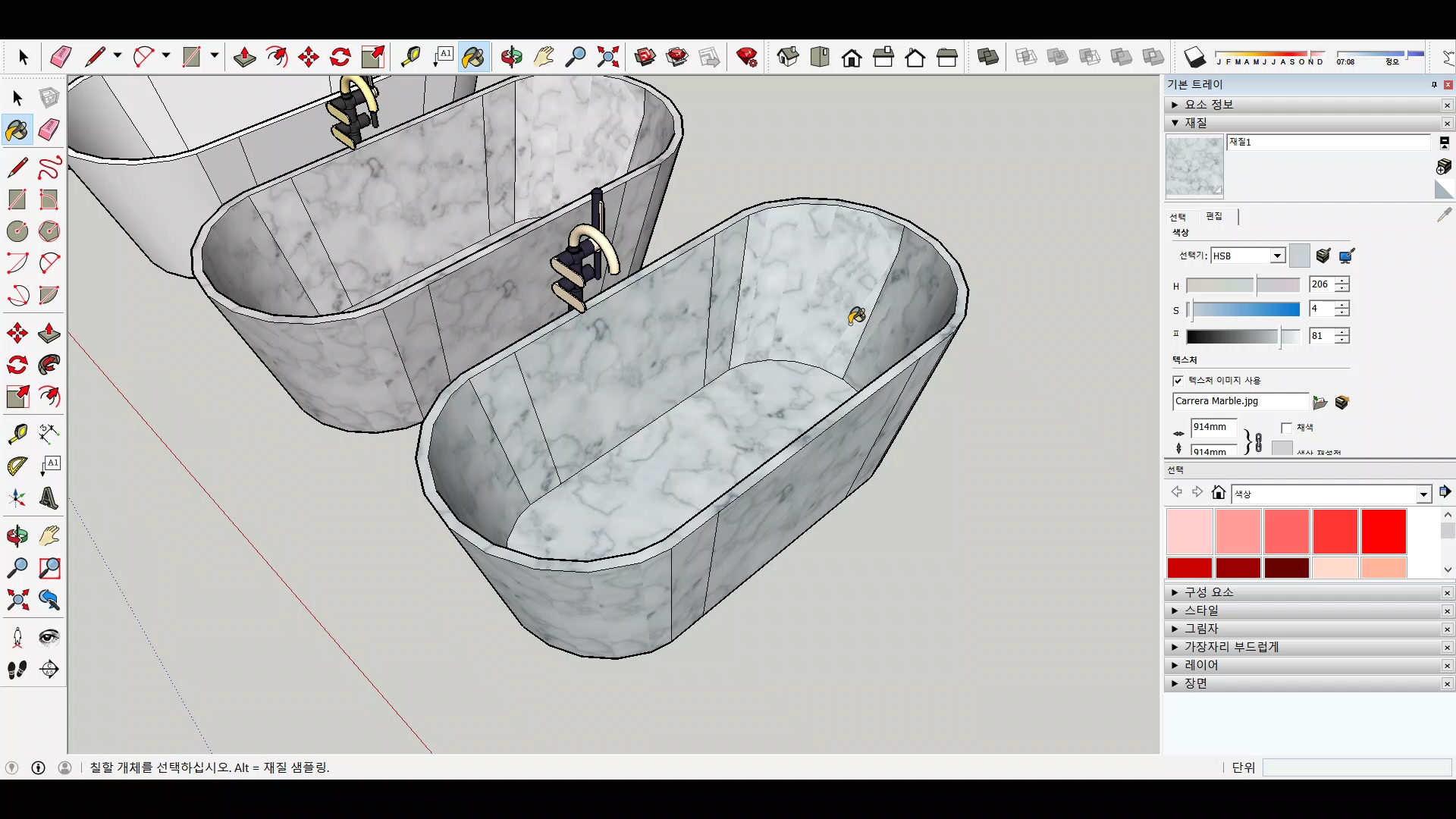

#영상으로 보겠습니다.
재질을 사용할 때 재질 트레이의 재질을 그대로 사용해도 상관은 없지만 작품의 분위기나 쓰임새에 따라서 색감을 조절하면 좀 더 원하는 느낌을 살릴 수 있겠죠? 물론 스케치업에서 색 조절 작업을 하더라도 그래픽 소프트웨어에서 필터링이나 블렌딩 등으로 다시 재조정을 하는 경우도 많습니다. 그래도 스케치업에서도 원하는 색감을 어느 정도 조정이 가능하다는 것을 알아두면 자주 사용하게 될 것입니다.
이후에는 앞서 이야기했듯이 스케치업이 아닌 다른 소프트웨어 연습을 준비할 예정입니다. 그 전까지는 HTML을 우선 공부하고 있어야겠네요. 그럼 다음에 또 다른 연습으로 찾아올게요.
'CG - 3D > 스케치업(Sketchup)' 카테고리의 다른 글
| Simple Material 04 - 창문 재질(Window Material) (0) | 2021.11.23 |
|---|---|
| Simple Material 03 - 소파 재질(Sofa Material) (1) | 2021.09.18 |
| Simple Material 02 - 테이블 재질(Table Material) (0) | 2021.08.18 |
| Simple Material 01 - 의자 재질(Chair Material) (0) | 2021.08.05 |
| Simple Modeling 30 - 욕조 만들기(Bathtub) (0) | 2021.07.07 |